Uno de los problemas más comunes que tienen aquellos que intentan por primera vez grabar la pantalla de su PC es que el micrófono tiende a captar el sonido del sistema. Luego, el sonido se reproduce junto con sus vídeos a menos que se tomen la molestia de editarlo. Quizás por eso muchos usuarios se preguntan si evitar que el micrófono capte el sonido del sistema es posible. ¡Y tenemos buenas noticias! No sólo lo es, sino que hay varias formas de hacerlo.
Estos procedimientos sirven tanto para Windows 10 como para Windows 11, y lo primero que debes saber es que normalmente tu micrófono captará el sonido del sistema porque sus configuraciones no son las debidas.
En esos casos, sólo tienes que verificar y ajustar la configuración del ordenador para evitar que capte el sonido.
¿Este artículo no es exactamente lo que buscabas? Prueba con algunas soluciones generales para el micrófono.
Formas de evitar que el micrófono capte el sonido del sistema
Antes de detenernos en los modos en los que puedes evitar que el micrófono capte el sonido del sistema, queremos recordarte que una práctica necesaria es actualizar cada mes los controladores de audio desde la web del fabricante.
Configurar los ajustes de audio
La configuración adecuada de los ajustes de audio asegura que los sonidos del micrófono y del sistema vayan por canales separados, evitando que los segundos se cuelen en las grabaciones y transmisiones realizadas.
Para ello, tienes que hacer algunos cambios en la configuración predeterminada de Windows 10 y Windows 11.
Deshabilita Stereo Mix
- Ve al Panel de control y haz doble click en Sonido
- Haz click en la pestaña Grabación y click derecho en Stereo Mix
- Selecciona la opción Desactivar para deshabilitar Stereo Mix y comprueba qué pasa
(Si Stereo Mix no aparece en la pantalla, tal vez deberías actualizar antes los controladores de audio de tu PC)
También puedes mantener activas varias salidas de audio al mismo tiempo en PC gracias a este apartado.
Echa un vistazo a las propiedades del micrófono
- Ve al Panel de control y haz doble click en Sonido
- Haz click en la pestaña Grabación y click derecho en Micrófono
- Dentro de micrófono, haz click en Propiedades y navega hasta la pestaña Escuchar
- Anula la selección o desmarca la opción que dice «Escuchar este dispositivo»
Apagar todos los sonidos del sistema
Si los pasos anteriores no dieron resultado, entonces puedes apagar los sonidos del sistema y olvidarte de ello.
- Abre la aplicación Sonido desde el Panel de control
- Haz click en la pestaña Sonidos
- Selecciona la opción Sin sonidos de la lista desplegable
- Haz click en Aceptar para guardar los cambios y verifica si los cambios han surtido efecto
Otra manera de deshabilitar el sonido del sistema de Windows es la siguiente:
- Ve a Sistema, Sonido, Mezclador de volumen
- Ve a Aplicaciones, y tira de la barra hacia el extremo izquierdo para desactivar el Sonido del sistema
- Apaga el sonido del sistema Windows y verifica si los cambios han surtido efecto
Revisar la aplicación NVIDIA Broadcast
Las aplicaciones de terceros pueden ser una solución interesante en esta situaciones, ya que muchas veces logran eliminar los sonidos o deseados del sistema cuando usamos un micrófono. Un buen ejemplo es NVIDIA Broadcast, que permite eliminar todos los sonidos internos y externos a través de dos de sus principales características.
En las secciones Eliminación de ruido y Eliminación de eco de habitación, NVIDIA Broadcast se encarga vía IA- de la eliminación de esos sonidos internos y externos que podrían perjudicar tus grabaciones y transmisiones de pantalla.
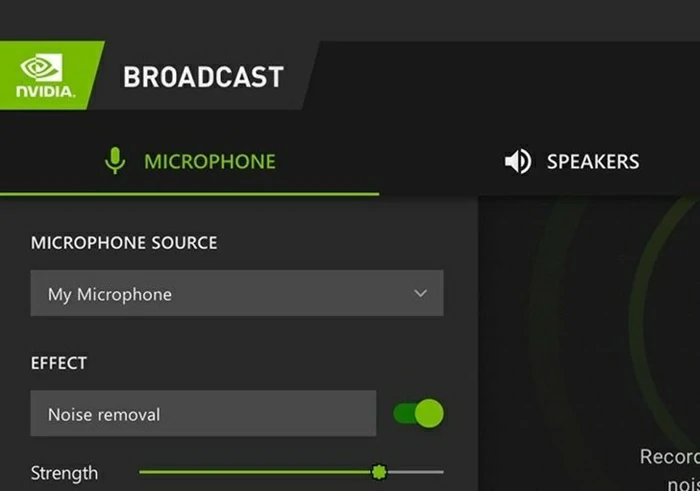
NVIDIA Broadcast utiliza procesadores de Inteligencia Artificial, llamados Tensor, que le garantizan al usuario una excelente experiencia en la eliminación de ruidos del sistema. La aplicación se puede descargar desde la web oficial, siendo compatible tanto con Windows 10 como con los sistemas operativos posteriores -en este caso, Windows 11-.
No hace mucho describíamos NVIDIA Broadcast como la mejor aplicación de IA para creadores de contenido.
¿Sirve de algo un micrófono con cancelación de ruido?
Los micrófonos y auriculares con cancelación de ruido aíslan los sonidos externos o ruido que generalmente captan los equipos sin esta función. Es decir, pueden ayudarte en la mayoría de los casos. Pero difícilmente puedas deshacerte de todos los ruidos. Lo mejor es establecer una configuración acorde a tus expectativas.


¿Tienes alguna pregunta o problema relacionado con el tema del artículo? Queremos ayudarte.
Deja un comentario con tu problema o pregunta. Leemos y respondemos todos los comentarios, aunque a veces podamos tardar un poco debido al volumen que recibimos. Además, si tu consulta inspira la escritura de un artículo, te notificaremos por email cuando lo publiquemos.
*Moderamos los comentarios para evitar spam.
¡Gracias por enriquecer nuestra comunidad con tu participación!